- Автор Abigail Brown [email protected].
- Public 2023-12-17 06:53.
- Соңғы өзгертілген 2025-01-24 12:15.
Нені білу керек
- Алдымен ұшақ режимін қосып көріңіз. Файлдардың басқа жерде сақталғанын білу үшін телефон деректерін қараңыз.
- Жойылған файлдарды қалпына келтіру үшін DiskDigger сияқты бағдарламалық құралды пайдаланып көріңіз.
- Хабарларыңыздың сақтық көшірмесі бұлтқа жасалған болуы мүмкін. Google Drive ішінде Параметрлер > Google сақтық көшірмесі тексеріңіз.
Бұл мақала Android жүйесінде жоғалған және жойылған мәтіндік хабарларды қалпына келтірудің бірнеше әдісін түсіндіреді. Бұлардың ешқайсысы кепілдік емес, бірақ кейбір хабарларды немесе оларда сақталған файлдарды қалпына келтіруге болады.
Алдымен не істеу керек
Біріншіден, деректерді сақтауға тырысыңыз. Егер сіз хабарларды жаңа ғана жойсаңыз, қуат түймесін басып тұрып, пайда болатын мәзірден Ұшақ режимі тармағын таңдау арқылы телефонды бірден ұшақ режиміне қойыңыз.
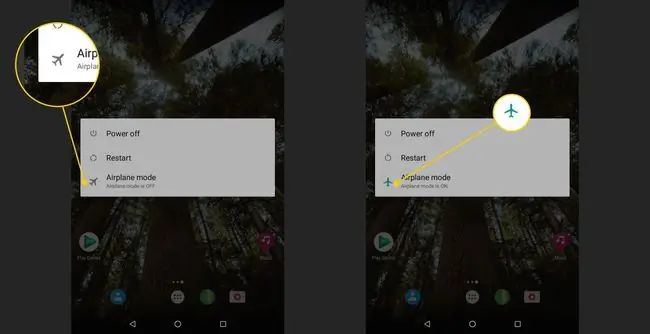
Кейбір Android нұсқаларында Параметрлер > Желі және Интернет бөліміне өтіп, қосуыңыз керек. Ұшақ режимі ауыстырып қосқыш. Бұл Wi-Fi мен ұялы радионы өшіреді, сондықтан телефон жаңа ақпаратты жүктеп алмайды. Сондай-ақ камераны пайдаланбаңыз, дыбыс жазбаңыз немесе хабарларды қайта жазуы мүмкін жаңа деректер жасамаңыз.
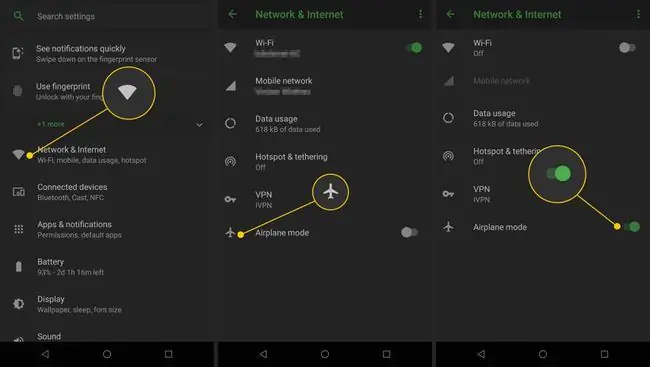
Осыдан кейін сізге қажет деректердің басқа жерде сақталғанын тексеріңіз. Мысалы, фотосуреттердің сақтық көшірмесі кейде Галерея қолданбасында автоматты түрде жасалады, ал кездесулер кейде күнтізбеге автоматты түрде қосылады. Қажетті ақпарат үшін тиісті қолданба болса, алдымен соны тексеріңіз.
Егер сіз хабарламаларын жоғалтқан адаммен тұрақты байланыста болсаңыз, олар сөйлесудің сақтық көшірмесін телефонында жасап, оны сізге жібере алады. Жағдайды түсіндіріп, сізге тиісті хабарларды жіберуді сұраңыз.
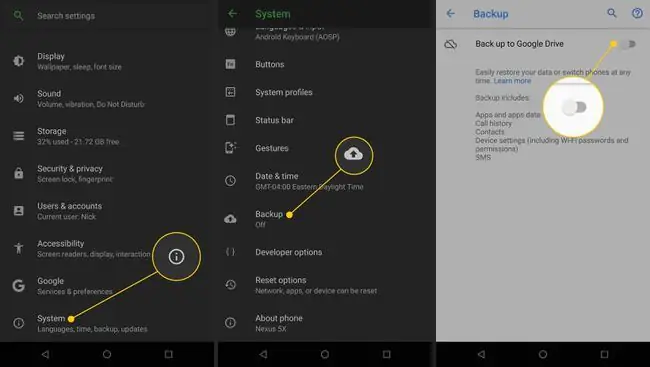
Егер бәрі сәтсіз болса және телефонның толық сақтық көшірмесін пайдаланып хабарларды жоймас бұрын телефонның сақтық көшірмесін толығымен жасасаңыз, телефонды сүртіп, қалпына келтіріңіз.
Егер бұл қадамдар нәтиже бермесе, бағдарламалық құрал арқылы хабарларды қалпына келтірудің оңай, кепілді жолы жоқ және емдеу аурудан да нашар болуы мүмкін.
Бағдарламалық құрал арқылы Android жүйесінде хабарларды қалпына келтіру
Телефонды сүрту және қалпына келтіру мүмкін болмаса, компьютерге негізделген бағдарламалық құралды пайдаланыңыз. Google-мен байланысы жоқ компаниялардың Android деректерін қалпына келтіруге арналған көптеген қосымшалары бар. Бұл қолданбалардың сапасы компанияға байланысты әр түрлі болғанымен, бұл қолданбаларға сәйкес келетін бірнеше факторлар бар.
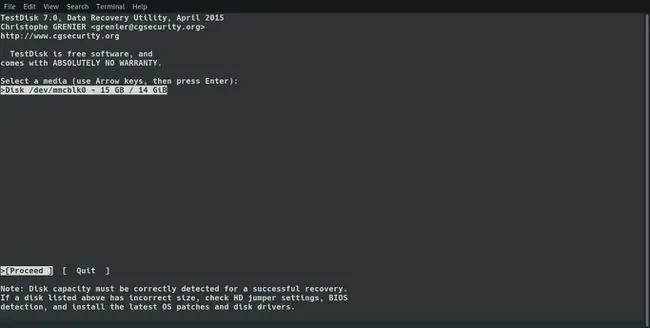
Біріншіден, олар нәтиже бермейді. Деректер қайта жазылмаса, олар басқа жойылған деректермен қатар мәтіндік хабарларыңызды қалпына келтіруі мүмкін. Бұл қолданбалардың барлығы жоюға белгіленген деректерді табады және сіз оны жою немесе өшірмеуді шешесіз.
Екіншіден, олар телефонды түбірлеуді талап етеді. Түбірді ғимараттың барлық кілттері бар және кез келген жерге баруға және онда кез келген нәрсені жасауға рұқсаты бар адам ретінде елестетіңіз. Телефонды түбірлеу телефоныңыздағы кепілдікті жояды және басқа да ақауларды тудыруы мүмкін.
Үшіншіден, бағдарламалық құрал үшін төлеуге тура келеді. Сондықтан мәтіндік хабарларды шығарып алу құнын бағдарламалық құрал үшін төлейтін ақшамен, кепілдікті жою қаупімен және белгісіз нәтижелермен салыстыру керек.
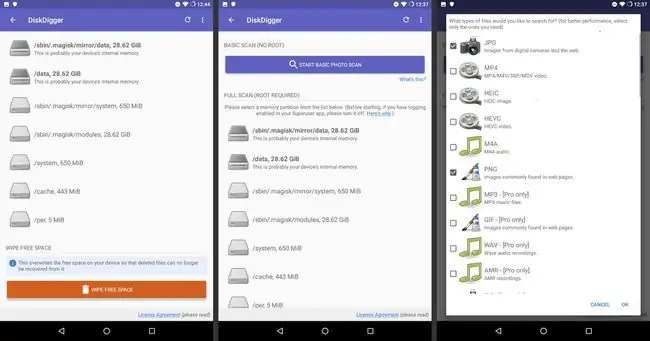
Бағдарламалық құралды пайдалану бағытын таңдауды шешсеңіз, DiskDigger - бұл бағдарламалық құралдың әсерін шектеуі мүмкін болса да, телефонды түбірлеуді қажет етпейтін танымал қолданба. Бірақ сіз бағдарламалық жасақтаманы қолдансаңыз да немесе жай ғана жаңа мәтін сұрасаңыз да, бұл алдын алудың бір унциясы бір фунт емге тұрарлық жағдай.
Хабарлардың сақтық көшірмесін жасаңыз
Егер сізде салыстырмалы түрде жаңа Android телефоны болса, мәтіндік хабарлардың сақтық көшірмесін жасау оңай. Алдымен телефоныңызда Google Drive орнатылғанын тексеріңіз. Олай болмаса, оны Google Play дүкенінен «Google Drive» іздеу арқылы табыңыз. Бұл тегін жүктеп алу. Қаласаңыз, қосымша жад сатып алуды таңдай аласыз, бірақ бұл мақсаттар үшін қажет емес.
Google Drive жүктеп алғаннан кейін оны ашыңыз, қажет болса Gmail үшін пайдаланатын атпен және құпия сөзбен жүйеге кіріп, жоғарғы сол жақ бұрыштағы үш жолды басыңыз. Содан кейін Параметрлер таңдаңыз және Google сақтық көшірмесі таңдаңыз.
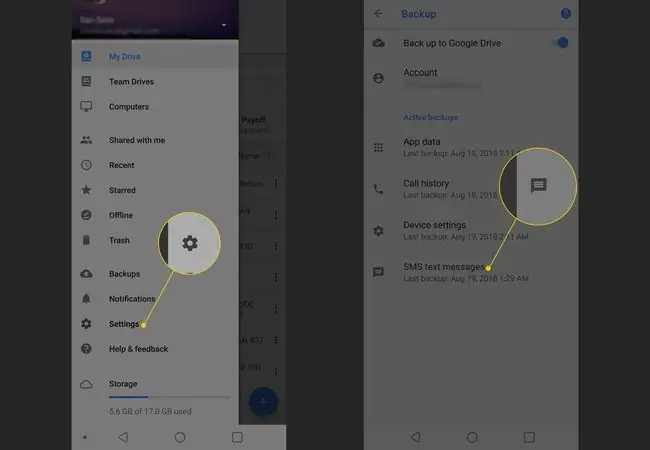
Бұл мәзірді ашады, онда SMS хабарлары Егер Google Drive телефоныңызда алдын ала орнатылған болса, ол хабарлардың сақтық көшірмесін жасайды, бірақ олай болмаса, жай ғана оны қосыңыз. мәтіндерді сақтайды. Дегенмен, сізде көп уақыт болмайды; Google Drive сақтық көшірмесін 12-24 сағат сайын жаңартады, сондықтан хабар жойылса, оны дереу қалпына келтіріңіз.
Бұл мұрағат. Оны бір хабарды іздеу мүмкін емес және тек біреуін қалпына келтіру мүмкін емес. Бұл мәтін журналын бір уақытта алдыңғы параметрге жаңартады. Осы уақытта сіз алған маңызды хабарлар болса, оларды сақтау үшін төмендегі әдістерді пайдаланыңыз.
Мультимедиалық хабарлар немесе фотосуреттер сияқты MMS үшін бұл процесті Google Photos арқылы қайталаңыз, бірақ бұл әдетте Android құрылғысымен бірге келеді. Дегенмен, сіз түсірген кез келген фотосуреттер үшін, егер сізде Google Photos болса, сақтық көшірмелер жылдар бойы қосылған, сондықтан онда сақталған нәрсеге таң қалуыңыз мүмкін. Сізге жіберілген фотосуреттер үшін оны автоматты түрде орындайтын үшінші тарап қолданбасын жүктеп алу қажет болуы мүмкін.
Егер сіз шынымен де негізді қамтығыңыз келсе, Google Photos арқылы автоматты түрде сақталатын маңызды хабарлардың скриншотын жасаңыз. Кез келген Android телефонының операциялық жүйесінің 4.0 немесе одан жоғары нұсқасында (бұл 2011 жылдан бері шығарылған кез келген дерлік телефон), экранның суретін түсіру үшін Қуат түймесі мен Дыбысты азайту түймесін бір уақытта ұстап тұрыңыз. Бұл сізге асыққанда немесе аздаған хабарлардың сақтық көшірмесін жасау қажет болғанда маңызды хабарлардың сақтық көшірмесін жасаудың жылдам жолы.
Телефоныңызбен араласпайтын толық мүмкіндігі бар құралды алғыңыз келсе, жұмыс үстелі компьютеріңізді пайдаланатын және арнайы хабарларды, сондай-ақ Android деректерін сақтайтын Helium қолданбасын қолданып көріңіз.
Алдын алудың бұл унциясы мәтіндік тарихыңызды сақтауға және дұрыс жазылған хабарларды сақтауға ұзақ жол береді. Сондай-ақ ол сіз түсірген барлық нәрселерді ұстануыңызды қамтамасыз етеді.
Android жүйесінде мәтіндерді қалпына келтіру неге қиын
Android мәтіндік деректерді басқару әдісіне байланысты жойылған хабарларды шығарып алу қиын, ал кейбір жағдайларда мүмкін емес. Windows жүйесіндегі қоқыс жәшігі немесе Mac жүйесіндегі қоқыс жәшігі сияқты орын жоқ, ол жерде жойылған файлдар шынымен жойылмас бұрын белгілі бір күндер сақталады. Жоюды орындағаннан кейін қайтару функциясы жоқ.
Оның орнына бір нәрсені жойған кезде, Android оның жаңа деректермен қайта жазылуын белгілейді. Мұны істер тізімінен қарындашпен бірдеңені өшіру және сол кеңістікте жаңа бірдеңе жазу мүмкіндігі деп елестетіңіз.
Сіз не істеуге болады - Android оны жоюға орналастырған, әдеттегі құралдармен қол жеткізе алмайтын деректерді қалпына келтіру. Егер сіз осы мақаланы мәтінді жаңа ғана жойған телефонда оқып жатсаңыз, сәттілікке қол жеткізе алмауыңыз мүмкін. Түсінікті болу үшін, бұған кепілдік берілмейді және деректер әлдеқашан жойылған болуы мүмкін.






